本文档详细介绍了Inspector的特性和功能。
入门
安装和基本使用
Inspector运行直接通过npx无需安装:
npx @modelcontextprotocol/inspector <command>npx @modelcontextprotocol/inspector <command> <arg1> <arg2>从NPM或PyPi检查服务器
NPM包
npx -y @modelcontextprotocol/inspector npx <package-name> <args>
# For example
npx -y @modelcontextprotocol/inspector npx server-postgres postgres://127.0.0.1/testdbPyPi包
npx @modelcontextprotocol/inspector uvx <package-name> <args>
# For example
npx @modelcontextprotocol/inspector uvx mcp-server-git --repository ~/code/mcp/servers.git检查本地开发的服务器
要检查本地开发或下载为存储库的服务器,最常见的方式是:
TypeScript
npx @modelcontextprotocol/inspector node path/to/server/index.js args...Python
npx @modelcontextprotocol/inspector node path/to/server/index.js args...功能概述
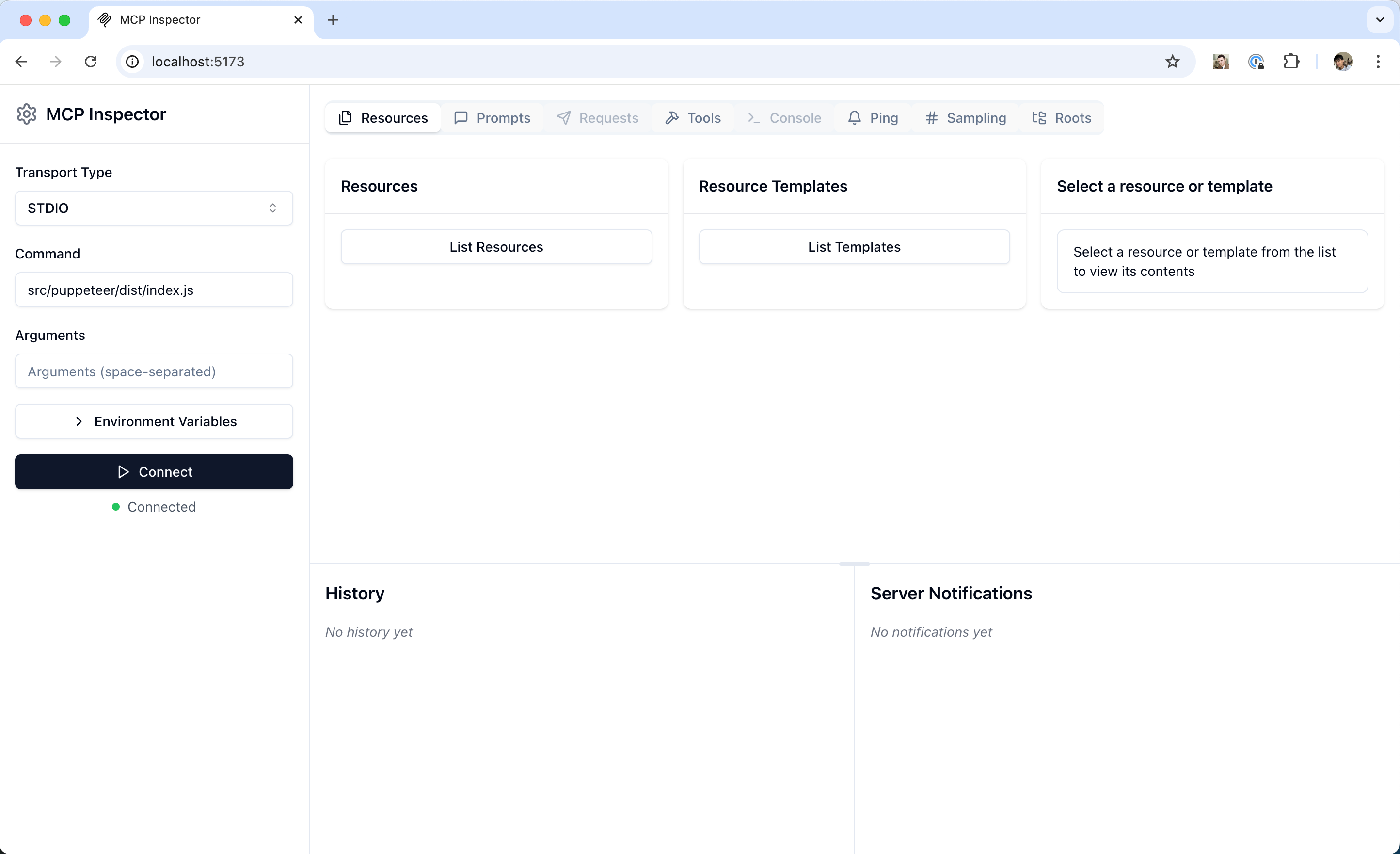
Inspector提供了几个与MCP服务器交互的功能:
服务器连接窗格
允许选择运输用于连接到服务器
对于本地服务器,支持自定义命令行参数和环境
“资源” 选项卡
列出所有可用资源
显示资源元数据 (MIME类型、说明)
允许资源内容检查
支持订阅测试
“提示” 选项卡
显示可用的提示模板
显示提示参数和说明
启用自定义参数的提示测试
预览生成的消息
“工具” 选项卡
列出可用的工具
显示工具架构和说明
启用自定义输入的工具测试
显示工具执行结果
通知窗格
显示从服务器记录的所有日志
显示从服务器接收的通知
最佳实践
开发工作流程
开始开发
使用您的服务器启动Inspector
验证基本连接
检查能力协商
迭代测试
进行服务器更改
重建服务器
重新连接Inspector
测试受影响的功能
监控消息
测试边缘用例
无效输入
缺少提示参数
并发操作
验证错误处理和错误响应


评论区